В качестве сервиса для онлайн-трансляции мы рекомендуем использовать программу для организации видеоконференций Zoom. Отличие Zoom от других платформ в том, что при просмотре из нашего мобильного приложения трансляцию можно свернуть и она будет продолжаться в фоновом режиме, а участник сможет параллельно общаться в чате, проходить опрос или задавать вопрос спикеру, т.е. всецело использовать возможности приложения.

Таким же свойством, Picture-in-Picture (PiP), обладает ссылка на HLS-поток в формате «.M3U8».
Какой аккаунт Zoom необходим для встраивания в мобильное приложение?
Для мобильного приложения желателен аккаунт Zoom-вебинара (стоимость зависит от планируемого вами количества участников).
Для мероприятий мы рекомендуем использовать именно Zoom-вебинар, в этом случае у организатора есть админ.права, позволяющие полностью ограничить возможность включать видеокамеру и микрофон участниками, тогда как в Zoom-конференции участник в любой момент может самостоятельно включить микрофон и видеокамеру (тем самым, например, перебив спикера).
Что такое Zoom и как с ним работать вы можете посмотреть на официальном сайте платформы.
Если предполагается использование других платформ, необходимо прислать нам ссылку на трансляцию на вашей платформе, чтобы мы могли протестировать возможность ее добавления в мобильное приложение.
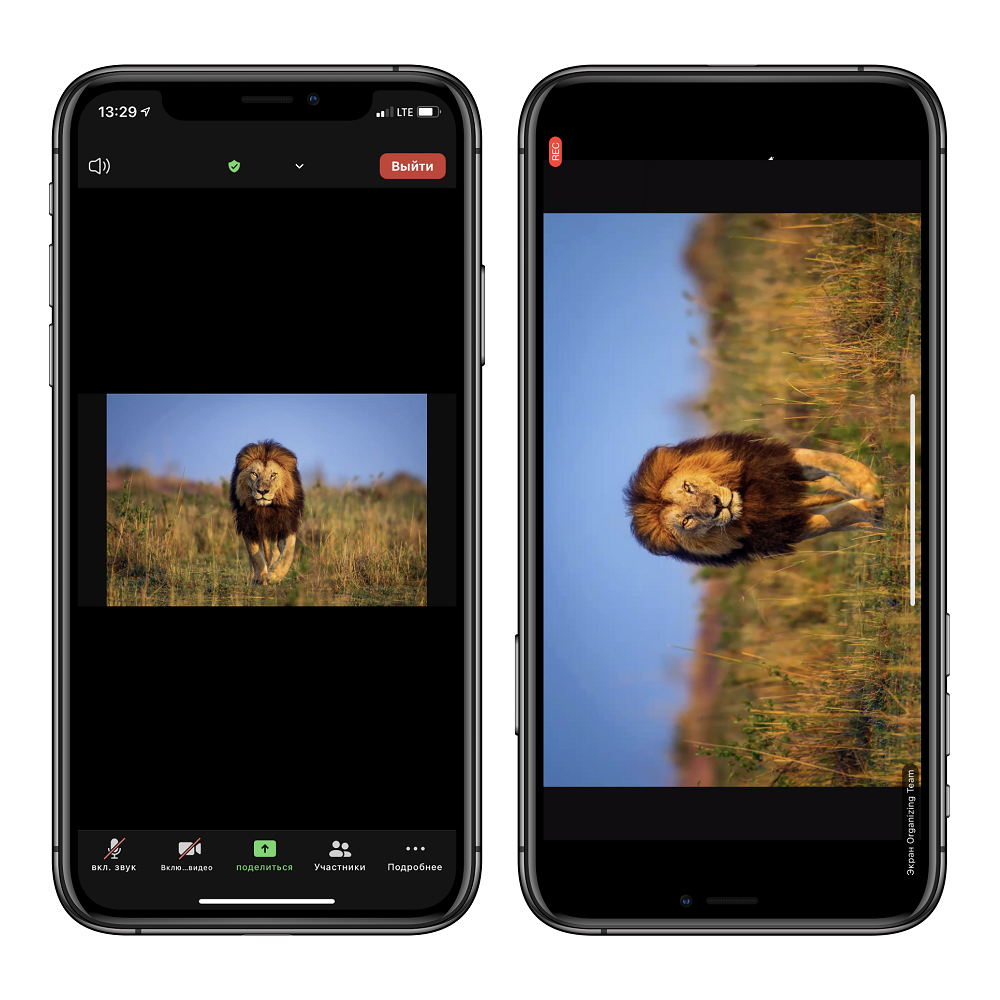
Можно ли сделать несколько онлайн-трансляций в приложении?
Да, это возможно. Каждая новая трансляция будет добавлена в приложение отдельным пунктом меню. Вы можете скрывать трансляции для определенной группы участников из вашего списка.

Где будут доступны записи прошедших онлайн-трансляций?
Мобильное приложение позволяет не только встраивать онлайн-трансляции, но и добавлять отдельные разделы с уже прошедшими онлайн-трансляциями, т.е. показывать записи, например, уже проведенных докладов.

Для встраивания необходима ссылка на запись с канала YouTube в формате https://www.youtube.com/embed/... . Чтобы скопировать ссылку в данном формате, на странице с видео в YouTube выберите "Поделиться" > "Встроить" и скопируйте только ссылку в кавычках.